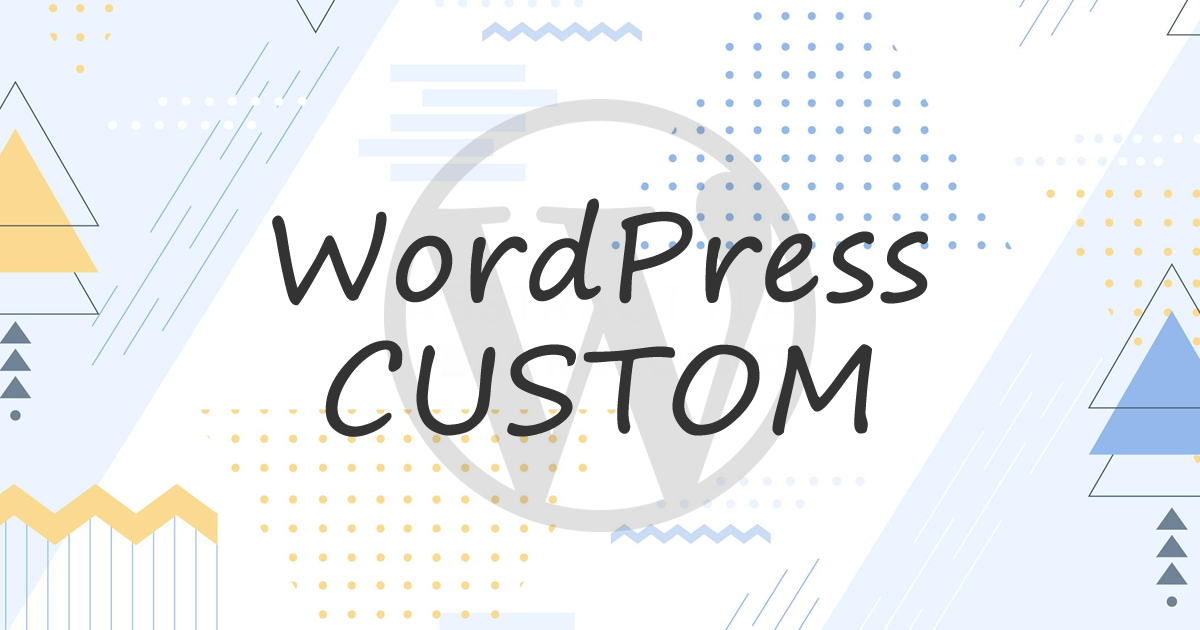
WordPressで記事を書くとき、毎回アイキャッチ画像を設定するのが面倒だと感じたことはありませんか?
このサイトでは「カスタマイズ」や「DIVER」タグなどの記事では同じ画像を使い回すことも多く、毎回画像を探して設定するのは手間です。
これらのタグを使った記事ではアイキャッチ画像を再利用していますが、手動で設定するのは非効率。
そこで、特定のタグやカテゴリーがついた記事に、自動でアイキャッチ画像を設定する仕組みを導入しました。
また、「カスタマイズ」タグの記事は特に多いため、ランダムで7種類の画像から1つを選んで自動設定するようにしています。
この記事では、その方法を具体的なコード付きで紹介します。
アイキャッチ画像を自動で設定させるコード
以下のコードを、お使いのテーマの functions.php に追加してください。
|
1 2 3 4 5 6 7 8 9 10 11 12 13 14 15 16 17 18 19 |
function default_taxonomy_eyecatch() { global $post; // すでにアイキャッチ画像が設定されている場合は何もしない if (has_post_thumbnail($post->ID)) { return; } if (in_category('カテゴリー名')) { //カテゴリーが「カテゴリー名」の場合 set_post_thumbnail($post->ID, 1234); //「1234」の部分に画像IDを指定 } elseif (has_tag('タグ名')) { // タグが「タグ名」の場合 set_post_thumbnail($post->ID, 5678); //「5678」の部分に画像IDを指定 } else { //どれにも当てはまらない場合はランダムに画像を設定 $imageIDs = array(1111, 2222, 3333, 4444, 5555); //画像IDを複数指定 $random_key = array_rand($imageIDs,1); //ランダムに選んだ画像のキーを1つ返す set_post_thumbnail($post->ID, $imageIDs[$random_key]); //選択した画像を設定 } } add_action('the_post', 'default_taxonomy_eyecatch'); |
in_category('カテゴリー名')やhas_tag('タグ名')の部分は、ご自身のサイトに合う組み合わせで書き換えてください。set_post_thumbnail()で指定するのは画像のIDです。画像IDは、WordPressのメディアライブラリで画像をアップロード後、URLなどから確認できます。- ランダム画像の候補が多いほど、記事ごとの見た目の変化も楽しめます。
まとめ
特定のタグやカテゴリーの記事に、自動でアイキャッチ画像を設定すれば、記事投稿時の作業がグッと楽になります。
特に大量の記事を扱うカテゴリでは、「設定のし忘れ」防止にもつながり、見栄えも安定します。
同じような画像を使い回している方は、ぜひ取り入れてみてください。
